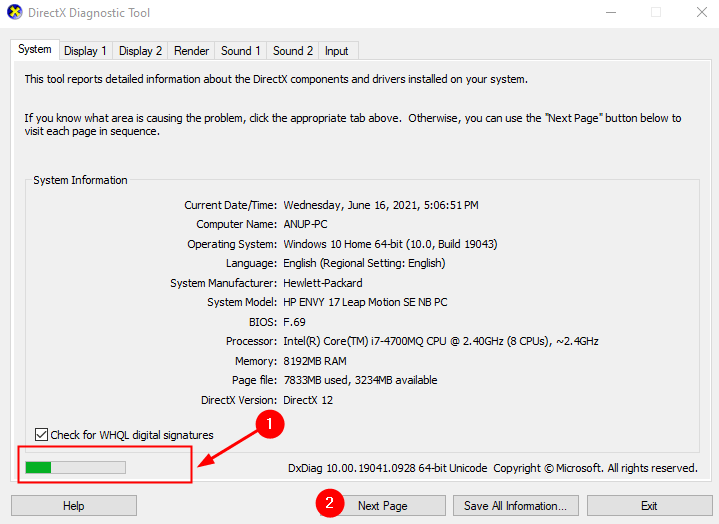Іноді може трапитися так, що ви можете спробувати видалити щось зі свого комп’ютера, але не зможете цього зробити, і з’явиться повідомлення про помилку із повідомленням - “Не вдається видалити; папка використовується Explorer.exe“. Ви не зможете повністю видалити каталог, якщо спочатку не зупините процес провідника. Спершу дотримуйтесь цих простих процесів, щоб зупинити процес провідника, а потім видалити файл із Командний рядок.
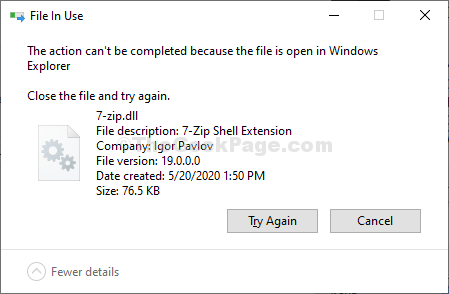
Виправлення-1 Видаліть папку за допомогою команди CMD-
Кінець Провідник, а потім видаліть папку з Командний рядок.
1. Спочатку натисніть Клавіша Windows + E для доступу до Провідник файлів.
2. Коли Провідник файлів вікно, перейдіть до проблемної папки.
3. Запишіть шлях до файлу з адресного рядка.
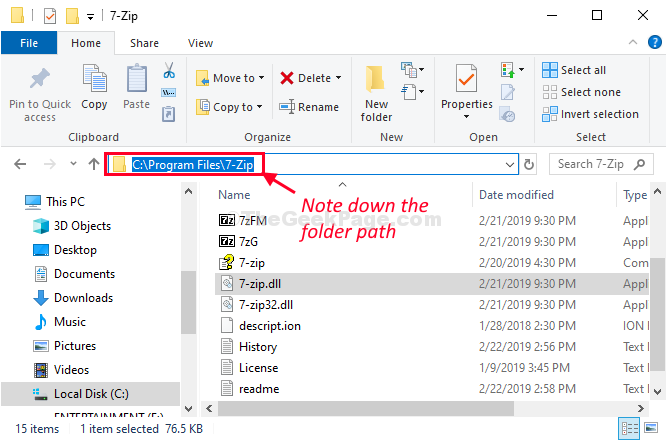
4. Шукати “cmd" в Пошук біля значка Windows.
5. Тоді, що вам потрібно зробити, це зробити клацніть правою кнопкою мишіна “Командний рядок"У підвищеному результаті пошуку та виберіть"Запустити від імені адміністратора“.

6. Зведіть до мінімуму Командний рядок вікно. Ми використаємо його пізніше.
7. Тепер натисніть Клавіша Windows + R щоб відкрити Біжи вікно.
8. Щоб відкрити Монітор ресурсів, типу або Копіювати Вставити і вдарив Введіть.
resmon.exe
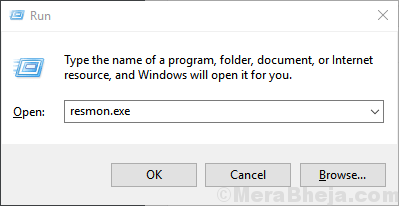
9. Праворуч від Монітор ресурсів вікно, уПов’язані ручки"Панель, вам потрібно ввести назву проблемного файлу (для нас це -"7-zip“).
10. Зараз, клацніть правою кнопкою миші на “Explorer.exe", А потім натисніть"Завершити процес“.
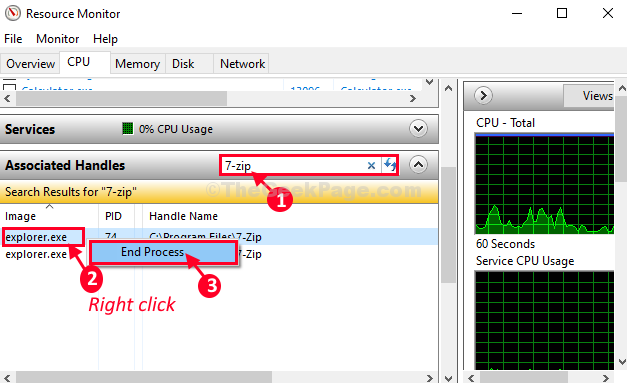
Провідник процес буде закінчено. Ви не зможете використовувати його для видалення папки.
12. Тепер максимізуйте Командний рядок вікно.
13. Далі, копіювати ця команда і пасти це в Командний рядок вікно та змініть його відповідно до шляху до папки, а потім натисніть Enter, щоб виконати його.
рд / с
[ПРИМІТКА- Замініть <шлях до папки> з розташуванням зазначеної вами проблемної папки. Для нас команда буде виглядати приблизно так: “rd / s C: \ Program Files \ 7-Zip“.]
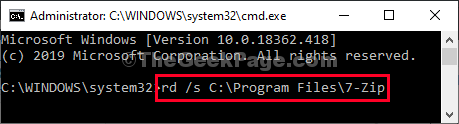
Це має видалити папку з комп’ютера.
Перезавантажте комп'ютера.
Виправлення-2 Використання провідника процесів-
Провідник процесів - це інструмент, наданий Microsoft що дозволяє глибше вивчити виявлення будь-якого пов'язаного з цим процесу, що запобігає будь-якій конкретній службі на вашому комп'ютері.
1. Спочатку потрібно завантажити Провідник процесів.
2. Завантаживши файл, ви повинні екстракт "ProcessExplorer”Zip-файл.

3. Після цього вам потрібно перейти до місця, де ви щойно витягнули zip-файл.
4. Тоді, подвійне клацання на "procexp64“.
(ПРИМІТКА–
На випадок, якщо ви використовуєте 32-розрядна Windows 10, вам слід запустити “procexp”На комп’ютері).

5. Коли Провідник процесів на вашому комп’ютері з’явиться вікно, натисніть “Знайдіть”
6. Після цього просто натисніть на “Знайти ручку або DLL ...“.

7. Як Процес пошуку Explorer відкриється панель, введіть назву проблемного файлу біля «Дескриптор або підрядок DLL:‘.
(Для нас це “7-zip“).
8. Потім натисніть “Пошук”, Щоб розпочати процес пошуку.
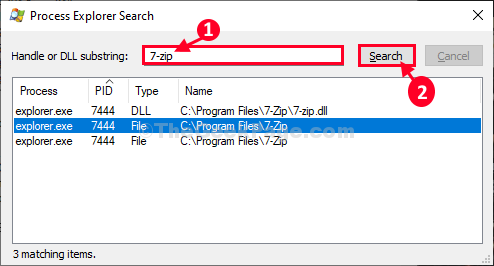
9. Потрібно почекати деякий час.
10. Після завершення процесу пошуку в Провідник процесів вікно, відповідний процес буде виділено.
11. Після того, клацніть правою кнопкою миші на "explorer.exe”Процес і натисніть“Закрийте ручку”Для припинення процесу.
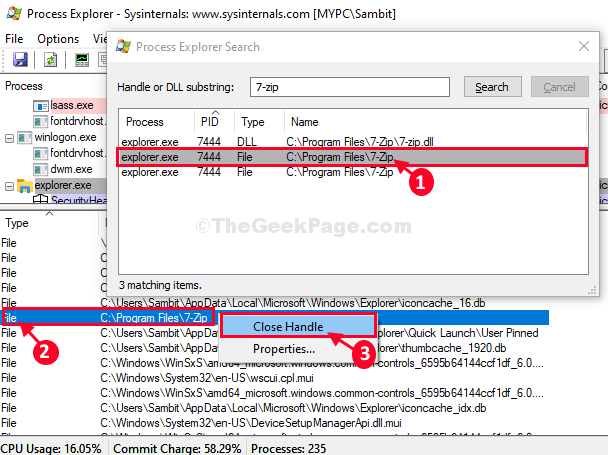
Виконавши все це, закрийте Провідник процесів вікно.
Знову спробуйте знову видалити файл / папку за допомогою cmd. Цього разу його буде видалено без подальших проблем.
Ваша проблема буде вирішена.